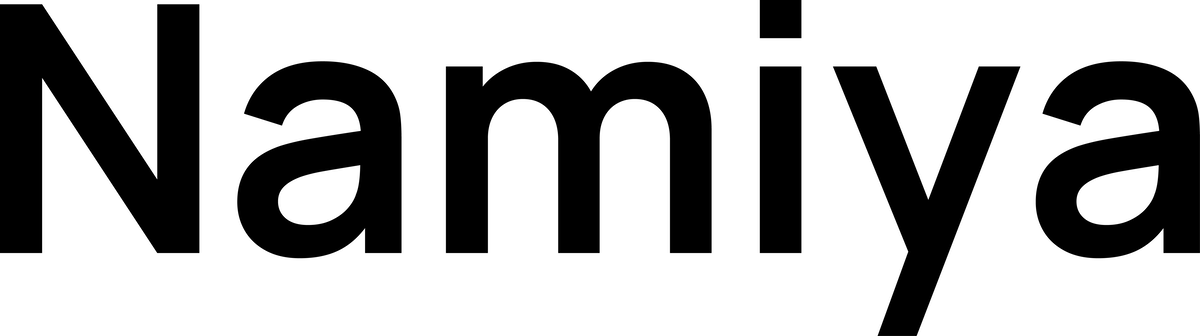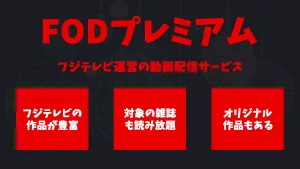ダウンロードして視聴するメリット

移動中や外出先など、空いている時間ができた時に「外で動画を見たい!」なんてこともあるかと思います。
そこで、便利なのが「ダウンロード機能」です!動画をダウンロードしておけば通信量を気にする必要もなく、オフライン環境でもスムーズに視聴が出来ます。
そのため、ダウンロード機能は、自宅などWi-Fiが使えない環境でも動画を見たい方にとって必須の機能といえます。
なお、ダウンロード機能はスマホ、タブレットのU-NEXTアプリで利用が可能です。
- 電波が悪い・オフラインの環境でも動画再生が可能
- スマホ(スマートフォン)のデータ通信の容量を気にする必要がない
- 通信環境に左右されないため、動画再生がスムーズ
当ページでは、U-NEXTでの具体的なダウンロードの手順の他に、ダウンロード前の準備や注意事項などを詳しく解説していきます!
ダウンロード・保存を始める前の準備
U-NEXTでダウンロード・保存を始める前の準備として2点対応しておきましょう。
- U-NEXTアプリをインストール
- ダウンロード環境が[Wi-Fiのみ]となっているか設定の確認
U-NEXTアプリをインストールしよう
ダウンロード機能は、スマホ(スマートフォン)やタブレットのU-NEXTアプリのみで利用することが可能です。
そのため、U-NEXTアプリをインストールしていない方は、まずはインストールしておきましょう。
- iphoneの方はこちら→App Store
- androidの方はこちら→Google Play
ダウンロード環境をWi-Fiのみに設定
動画はデータ量が多いため、ダウンロードには多くの通信容量が必要となります。
そのため、モバイルのデータ通信ではなく、Wi-Fi環境でダウンロードすることがおすすめです。
U-NEXTでは、誤ってモバイルデータ通信でダウンロードされないように通信環境をWi-Fiの場合のみに設定することが可能となっています。
下記のように「Wi-Fiのみでダウンロード」になっているか確認しましょう。
アプリの右上の[人のマーク]をタップしてマイページに移動します。マイページに移ったらページ下の方へ進むと[アプリ設定]がありますのでタップします。
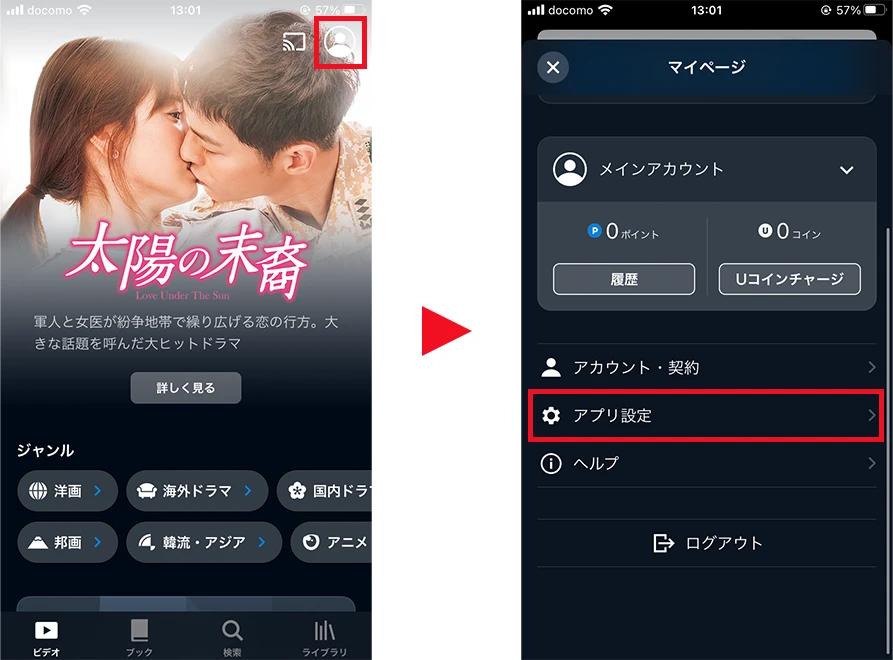
次に、[アプリ設定]のページに移ったら[プレーヤー設定]をタップします。[プレーヤー設定]のページ移ったら下の方へ進み、[Wi-Fiのみでダウンロード]がオンになっているか確認します。
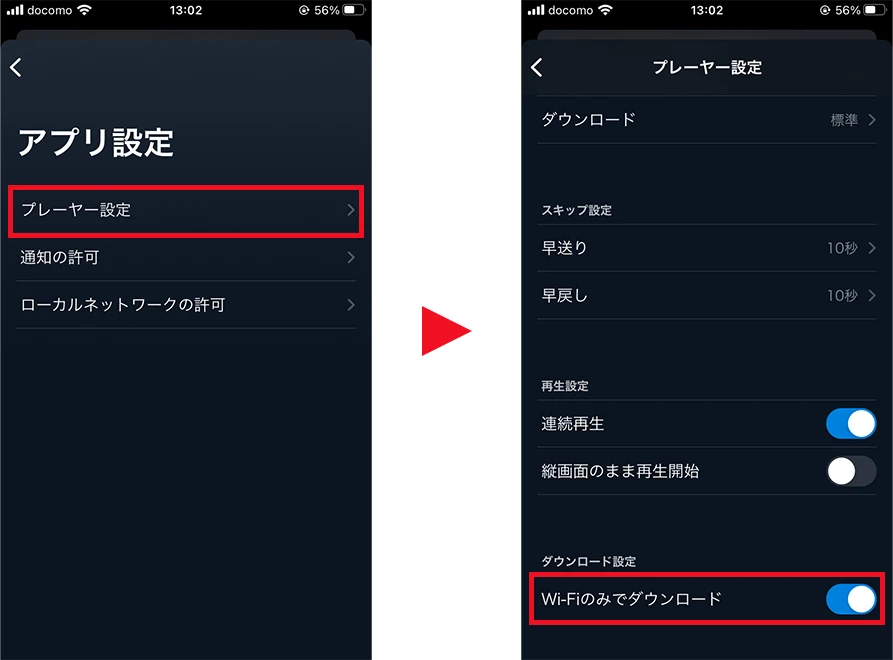
もしなっていない場合は、忘れずに[オン]に変更しましょう。
これでダウンロードする前の準備が整いましたので、具体的な動画のダウンロード・保存の手順方法について解説していきます。
具体的な動画のダウンロード方法と手順
①単体作品のダウンロード(映画など)
ダウンロードしたい作品のページに移動し、再生ボタン横の[ダウンロードボタン(下矢印)]をタップするとダウンロードが開始され、[緑の完了マーク]になると完了となります。
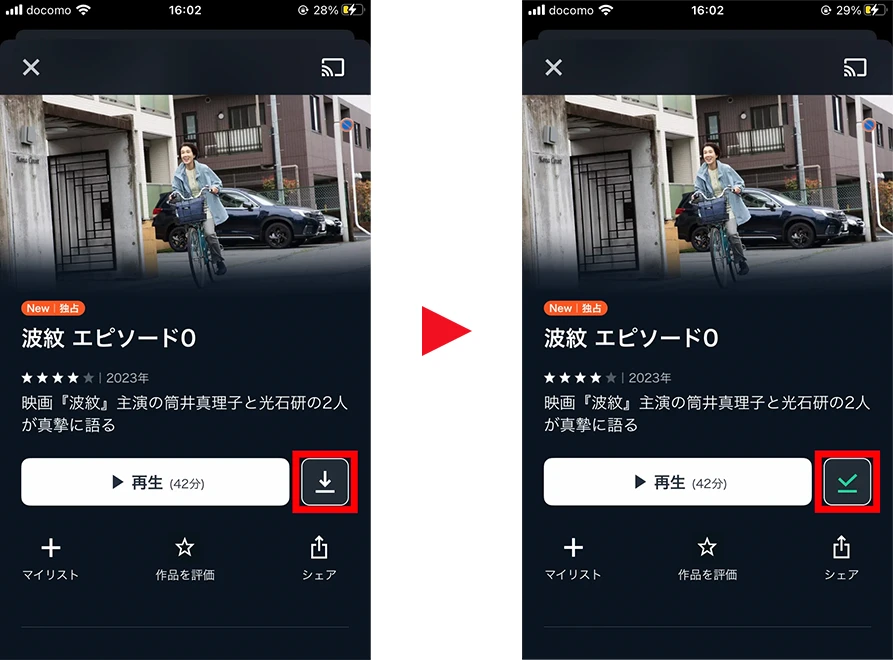
なお、洋画や海外ドラマなど[字幕版]と[吹替版]が用意されている場合は、[ダウンロードボタン(下矢印)]すると選択表示が出てきます。お好きな方を選択してダウンロードを進めましょう。
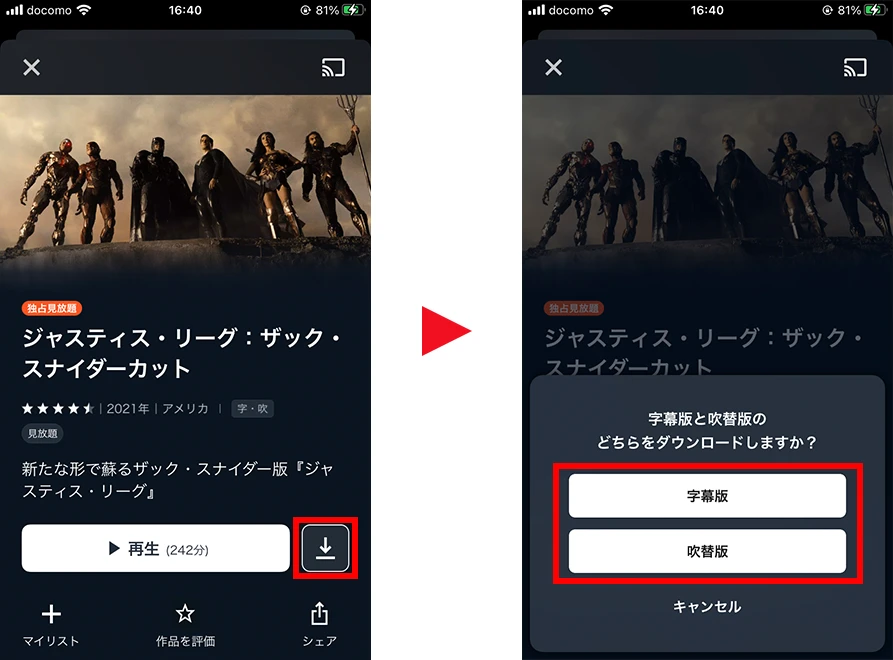
②複数話ある作品のダウンロード(ドラマやアニメなど)
ダウンロードしたい作品のページに移動して、[エピソードを選択(全9話)]をタップします(ここでは海外ドラマの「THE LAST OF US」を事例にしています)。
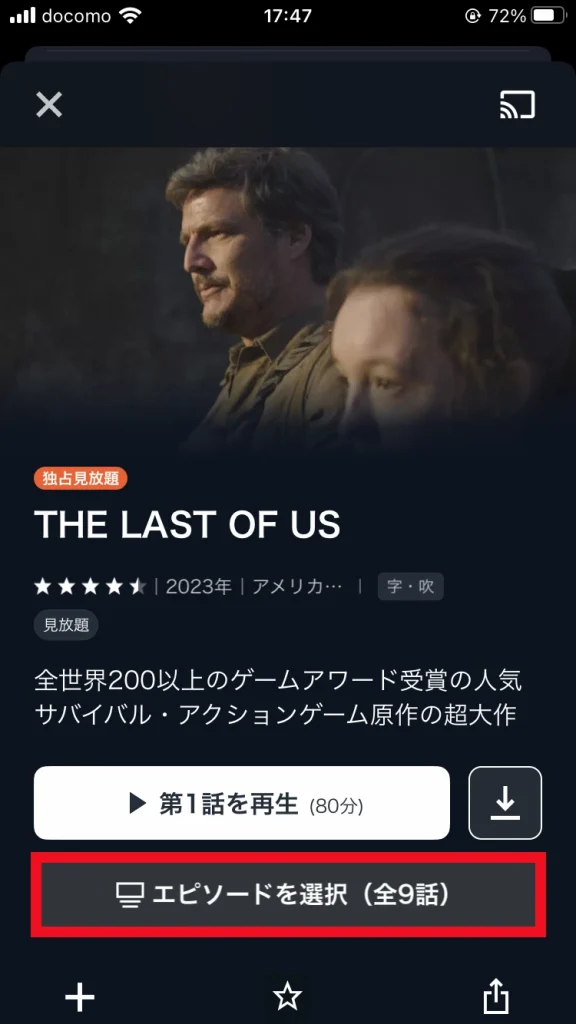
エピソード一覧のページになるのでダウンロードしたいエピソード(各話)横の[ダウンロードボタン(下矢印)]をタップします。
[字幕版]か[吹替版]か選択すると、順次ダウンロードが開始され、[緑の完了マーク]になるとダウンロード完了となります。
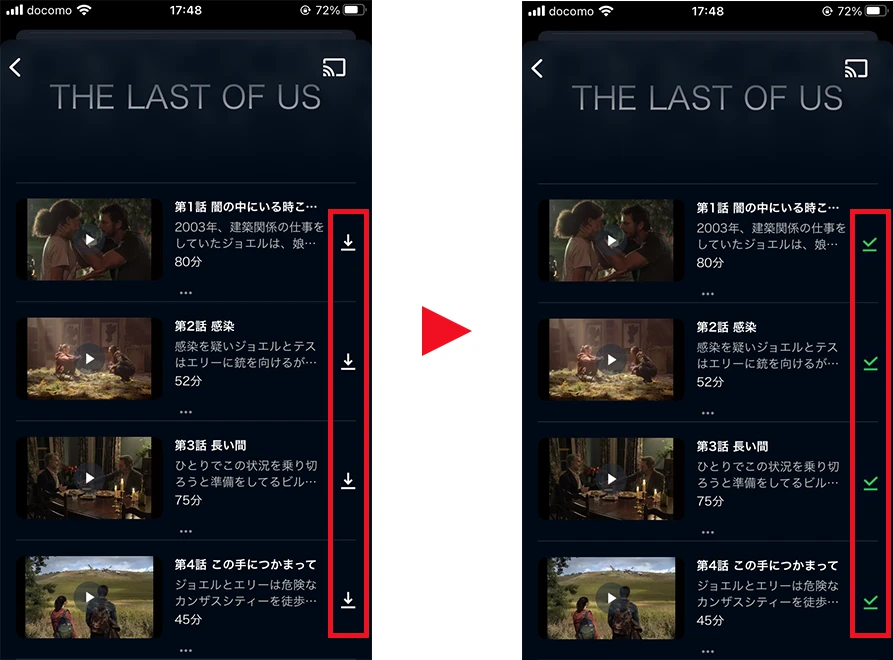
以上がダウンロード方法の手順になります。
ダウンロードした動画の保存場所
ダウンロードした動画は、ビデオの[ダウンロード済み]で確認することが可能です。
アプリの右下の[ライブラリ]をタップして移動したら、次にビデオにある[ダウンロード済み]をタップします。
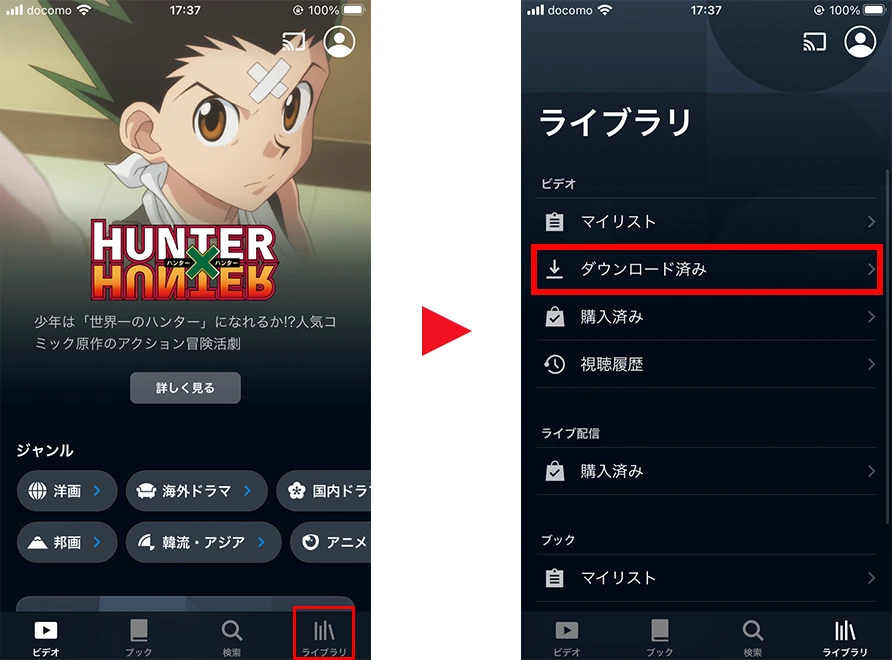
[ダウンロード済み]ページではダウンロードした動画が表示されています。
なお、画像部分をタップすると動画の再生、テキスト部分をタップすると作品詳細画面へ移動します。
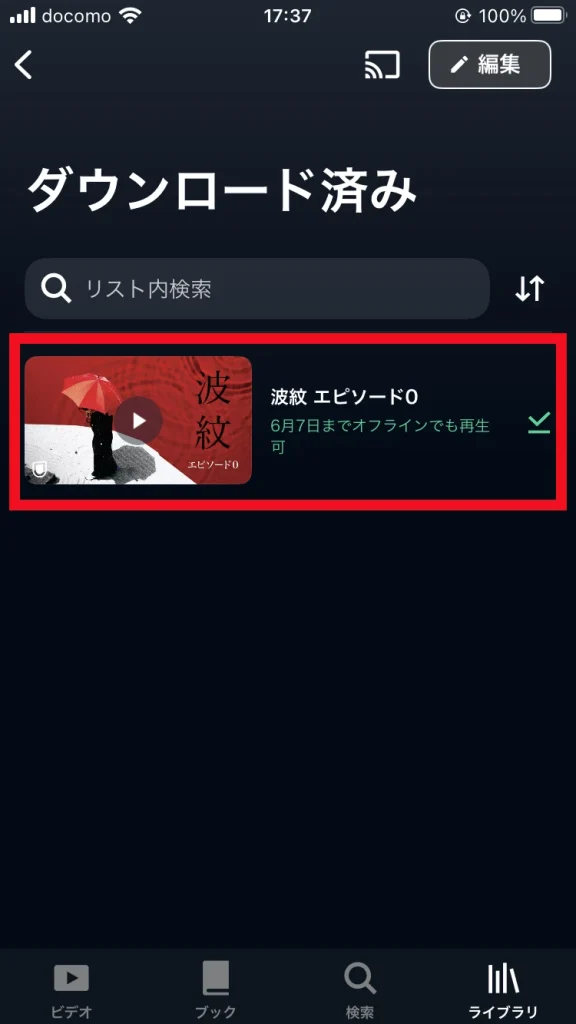
以上がダウンロードした作品の保存場所の解説になります。
ダウンロード・保存した動画の削除方法
ダウンロードした作品を削除したい場合は、ビデオの[ダウンロード済み]ページで行います。
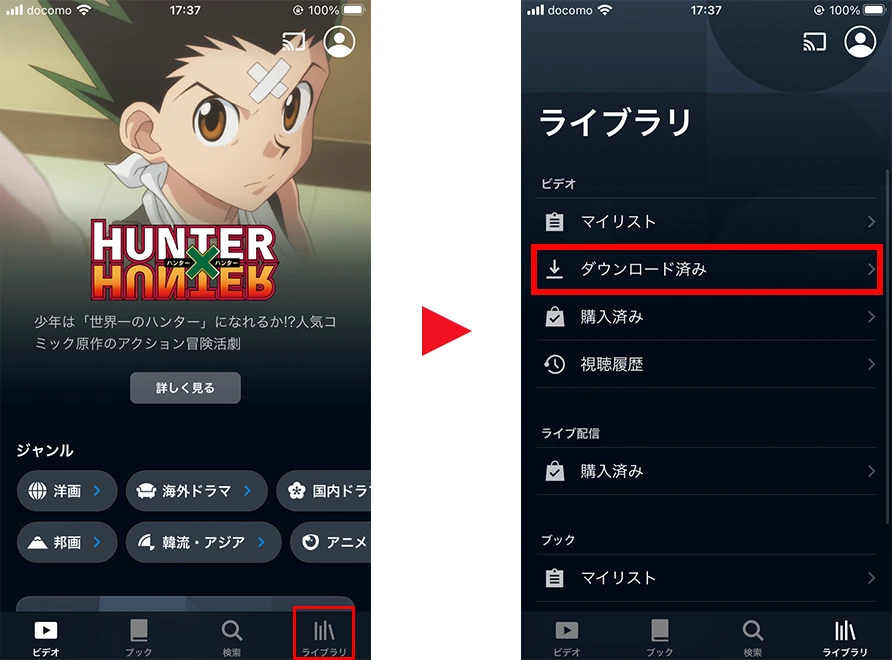
[ダウンロード済み]ページの右上の[編集]をタップし、削除したい作品に[チェック]を入れ[削除]をタップします。
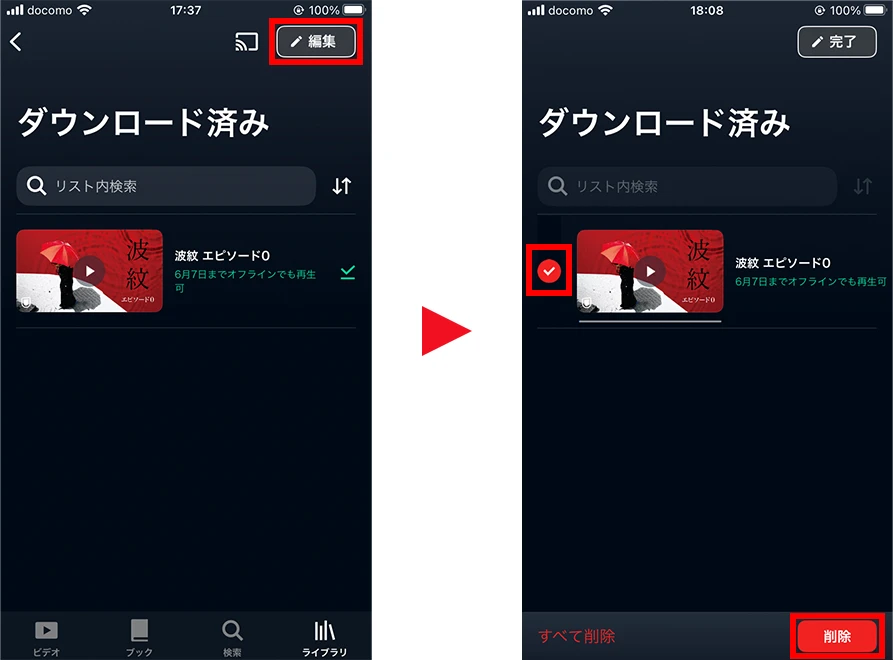
最終確認が出てくるので念のため確認のうえ、問題なければ[削除する]をタップして完了となります。
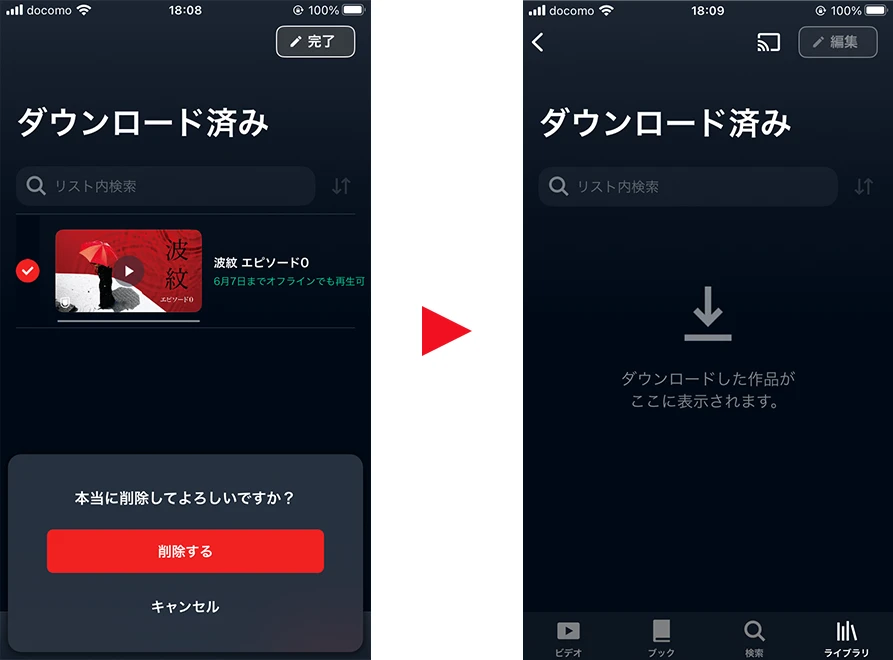
なお、ダウンロードした作品を一斉に削除したい場合には、[編集]をタップして左下の[すべて削除]で対応が可能です。
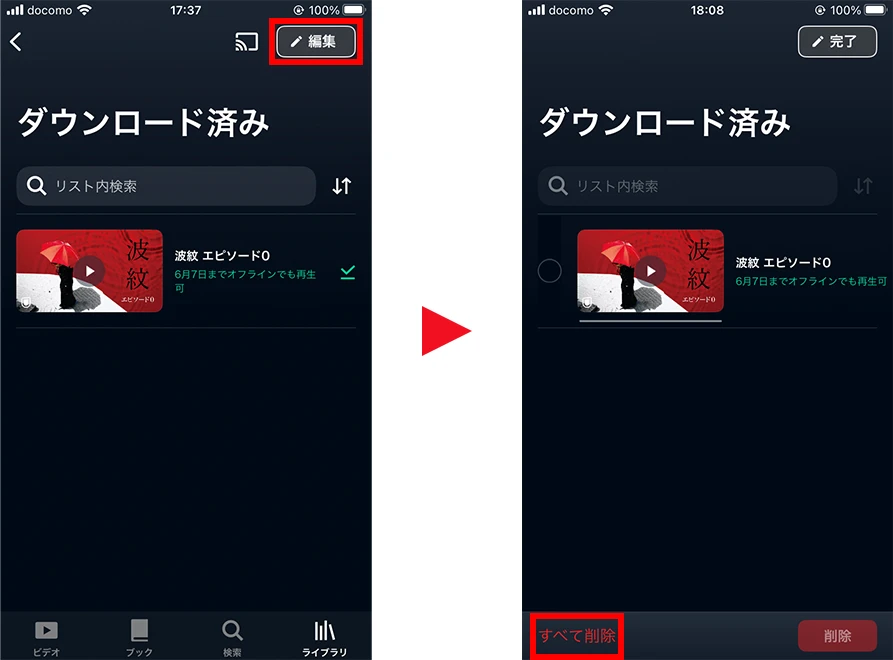
以上がダウンロードした作品を削除する方法になります。
U-NEXTでのダウンロードに関する注意事項
ダウンロードは大変便利な機能ですが、いくつか注意しておくべき点もあります。
- ダウンロード機能はスマホ、タブレットのU-NEXTアプリのみ
- ダウンロードした動画は最長48時間の再生期限がある
- 一部の一般作品とアダルト動画はダウンロードができない
- ダウンロード可能な上限数は原則25本
ダウンロード機能はスマホ、タブレットのU-NEXTアプリのみ
U-NEXTの動画でダウンロード機能を利用できるのは、スマホ(スマートフォン)やタブレットのU-NEXTアプリのみになります。
パソコンやテレビなど他の端末ではダウンロード機能は利用できませんので、Wi-Fi環境で視聴するかたちとなります。
ダウンロードした動画は最長48時間の再生期限がある
ダウンロードした動画には再生期限が設けられており、ダウンロードから最長で48時間となっています。再度、再生期限を更新したい場合は少量の通信量になりますが通信を行う必要があります。
もし、オフライン環境にいる場合、再生期限が切れた動画は通信ができるまで視聴できないため注意しましょう。
なお、レンタルや購入が必要な個別課金の動画は、レンタル・購入後48時間となります。
- 見放題動画→ダウンロード完了後、最長48時間
- 個別課金動画→購入やレンタルした時から48時間
一部の一般作品とアダルト動画はダウンロードができない
一部の作品については、著作権などの関係もありダウンロードができないものもあります。
ダウンロードが不可な場合は、[ダウンロード(未対応)]と表記されます。この場合はストリーミング再生で作品を楽しみましょう。
またアダルト動画についてはアプリ上の規約もあり、ダウンロード並びに再生もできないため、もし視聴したい場合はwebサイトからアクセスして視聴するかたちとなります。
ダウンロード可能な上限数は原則25本
作品の権利の兼合いによりダウンロード可能な本数は原則25本となっています。
ドラマやアニメなど複数話ある場合、1話で1本となりますので注意が必要です。
もし上限に達してしまった場合は、ダウンロード済みの動画を削除して枠を空けて対応しましょう。
U-NEXT動画のダウンロードに関するまとめ
U-NEXTに限らず、ダウンロード機能は動画配信サービスを利用するにあたって大変便利な機能です。
特に外出先などWi-Fiのないオフライン環境で視聴したい方にとっては必須の機能です。
ダウンロード機能を活用して、モバイルのデータ通信や通信環境を気にする必要なく思う存分、U-NEXTの作品を楽しみましょう